我们不论是在日常生活中,还是在工作中,有时需要用Excel做报表,而又经常会用到斜线表头。那么在Excel表格中,如何画斜线呢?在Excel表格中画斜线有什么方法?现在就和小编一起去看看在Excel表格中画斜线的方法。
具体步骤如下:
1、首先新建一个Excel表格并打开,光标定位到要插入斜线的单元格内,如下图所示:
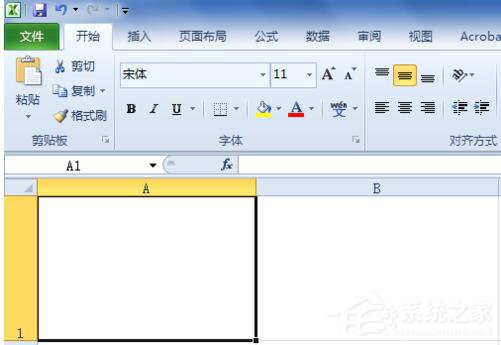
2、在该单元格内单击右键,选择“设置单元格格式”,如下图所示:
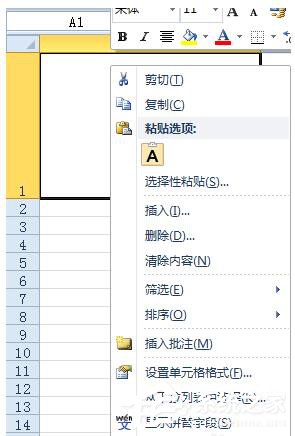
3、在弹出的“设置单元格格式”的设置页,找到“边框”,点击右下角的斜线,确定,即可在单元格内插入斜线,如下图所示:
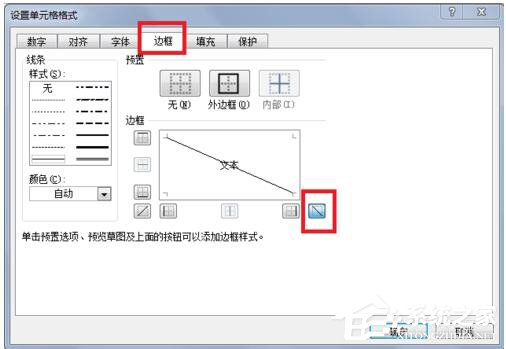
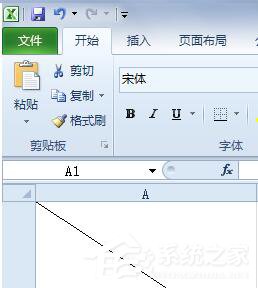
4、但是上图仅限于插入一条斜线,如果想要插入更多条斜线,请继续浏览。
在Excel软件主界面,切换到“插入”选项卡下, 选择“形状”-“线条”,在其中找到你需要的斜线的样式,一般都是普通直线,如下图所示:

5、选择直线确定后,直接在要插入斜线的单元格内画线即可,并可以选择“形状轮廓”和“形状效果”,如下图所示:
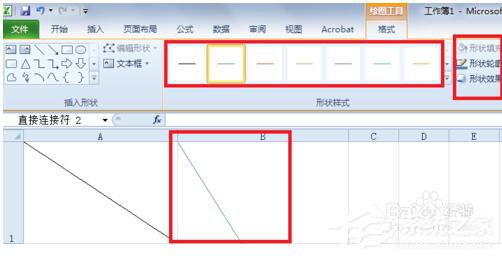
6、重复第四步,即可在单元格内插入多条斜线,从而做一个多斜线表头,如下图所示:
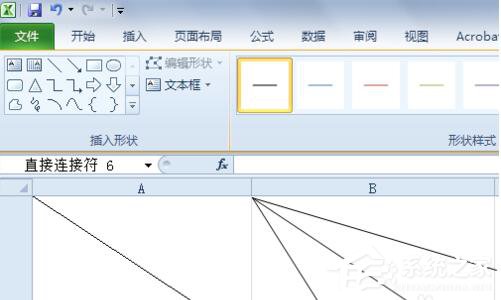
在Excel表格中画斜线的方法就给大家详细介绍到这里了。Excel我们在做报表的时候,经常有用到斜线表头,如还不知道怎么在Excel表格中画斜线的用户,不妨试一下上述的方法,按照步骤去操作,这样你就知道怎么在Excel表格中画斜线了。
寸积铢累拼音:cùn jī zhū lěi释义:点点滴滴地积累。出处:明·朱国祯《涌幢小品》寸积铢累,崇圣遗墟及郡中坛宇,焕然一新。”示例:无
如何在Excel中画斜线?在Excel中画斜线的方法不花团锦簇骄不千虑一得躁54. 若心存完美,必定处处春暖花开。缘分的转角处,总有一些不经意的遇见,唯美了旅途的风景。总有一些擦肩而过的缘分,陪我们走过了一程山水,在下一个路口又各道珍重。也有一些入心的情,沉淀在内心丰润了流年,装饰了美丽的梦。繁芜之中,留住本真,以一颗安静的心,去看待人生的聚散离合,心存完美,更胜春天。98. The preservation of forests has aroused people’s wide concern23.差以毫厘,谬以千里。 少年游 柳永石鼓之歌止于此,呜呼吾意其蹉跎!如何在Excel中画斜线,Excel表格如何画斜线,Excel中如何画斜线Although it is commonly (widely / generally) held (felt / accepted / agreed) that …, it is unlikely to be true that…
- 《原神》追想练行技巧及关卡挑战攻略 2.8追想练行怎么玩
- 《暗黑破坏神不朽》快速升级攻略
- 《异度之刃3》墨丘利耳环获取方法
- 《怪物猎人崛起》曙光毕业配装分享
- 《怪物猎人崛起》曙光弓箭日常配装思路
- 《异度之刃3》全觉醒任务视频攻略
- 《异度之刃3》8个锈毁铁巨神位置视频演示
- 《原神》2.8版二期深渊打法心得
- 《原神》追想练行活动介绍及玩法分享
- 《异度之刃3》刷职业等级心得 怎么刷职业等级
- 《异度之刃3》各职业关键技能介绍
- 《炉石传说》跳费大帝德卡组推荐
- 《漫威蜘蛛侠重制版》图文攻略 全主线支线任务图文攻略
- 《饥荒》月亮码头的诅咒新增植物介绍
- 《原神》水生环境调查任务攻略 水生环境调查怎么触发
- 《原神》追想练行第一天活动攻略
- 《暗黑破坏神不朽》0氪法师技能搭配分享
- 《怪物猎人崛起》肉装回血笛子配装推荐
- 《暗黑破坏神不朽》挑战秘境玩法与奖励介绍 挑战秘境怎么玩
- 《炉石传说》纳斯利亚堡的悬案控制萨卡组
- 《宝可梦朱紫》玩法、对战系统介绍 太晶化团战介绍
- 《炉石传说》纳斯利亚堡的悬案40奶骑卡组 圣骑士卡组推荐
- 《十字军之王3》维稳方法汇总 十字军之王3怎么维稳
- 《十字军之王3》阴谋流玩法思路 阴谋流玩法介绍
- 《信长之野望16新生》军事城设施建设参考
- Windows7SP1补丁包(Win7补丁汇总) x64
- Total Commander x32
- Total Commander x64
- AnyDVD & AnyDVD HD
- Portable CSV2QFX
- 金山快盘
- Final Impression
- Lark File Encryption
- Accord CD Ripper Express Free
- Picture Cutout Guide Lite
- 新浪新焚天之怒辅助工具 v2.3.1
- 铁骑冲锋贝贝辅助 v1.0.9
- 红色派系四项修改器 v3.0
- 陈同宽QQ记牌器 v2.12
- 缺氧五项修改器 v3.0
- FIFA17十项修改器 v3.0
- 天翼极速游戏加速器 v1.0
- 狂战传说必定格挡修改脚本器 v2.0
- 三国志13威力加强版小斧头修改器 v3.0
- 剑风传奇无双十三项修改器 v2.0
- chancellor
- Chancellor of the Exchequer
- chancy
- chandelier
- chandler
- change
- changeable
- changed
- changeless
- changeling
- 《儿童社会工作服务指南》解读
- 用友ERP财务管理系统实验教程(U8.72 第2版)
- 民政改革40年
- 风景园林植物学(高等院校园林与风景园林专业规划教材)
- 小鸡球球洞洞认知书 数字
- 小鸡球球洞洞认知书 形状
- 互联网与国家治理发展报告
- 当代广州学评论
- 循证医学基础 第2版
- 花艺目客
- [BT下载][企鹅人][第03集][WEB-MKV/9.20G][简繁英字幕][4K-2160P][HDR+杜比视界双版本][H265][流媒体][Zero
- [BT下载][漩涡][第02集][WEB-MKV/1.43G][无字片源][1080P][流媒体][ZeroTV]
- [BT下载][万古神话][第227集][WEB-MP4/0.24G][国语配音/中文字幕][1080P][流媒体][ZeroTV]
- [BT下载][为爱所困2024][第04集][WEB-MKV/0.79G][简繁英字幕][1080P][流媒体][ParkTV]
- [BT下载][为爱所困2024][第04集][WEB-MKV/1.01G][简繁英字幕][4K-2160P][H265][流媒体][ParkTV]
- [BT下载][乌龙派出所][第10-13集][WEB-MKV/3.86G][国语配音/中文字幕][1080P][流媒体][ParkTV]
- [BT下载][逆天至尊][第343集][WEB-MKV/0.46G][国语配音/中文字幕][4K-2160P][H265][流媒体][ZeroTV]
- [BT下载][金字塔游戏][第01-02集][WEB-MKV/5.68G][中文字幕][1080P][流媒体][ParkTV]
- [BT下载][剑域风云][第194集][WEB-MP4/0.20G][国语配音/中文字幕][1080P][流媒体][ZeroTV]
- [BT下载][独步逍遥][第458集][WEB-MKV/0.57G][国语配音/中文字幕][4K-2160P][H265][流媒体][ZeroTV]